고급 재무 모델링 모범 사례: 지능적이고 오류 없는 모델링을 위한 해킹
게시 됨: 2022-03-11요약
재무 모델 구축을 위한 권장 전략은 무엇입니까?
- 성가시고 복잡한 모든 노력과 마찬가지로 모델에 대한 건전하고 사려 깊은 청사진으로 시작하십시오. 이 프로세스의 일부로 "재사용성"과 "모델 세분성" 사이의 원하는 절충안뿐만 아니라 모델 구축 일정과 예상 유효 수명을 이해합니다.
- 다음으로, 모델을 신중하게 구성하고 제작하십시오. 최소한 (a) 입력/동인, (b) 계산, (예상 재무제표를 설명할 실제 모델), (c) 출력의 세 부분으로 나눕니다.
- 마지막으로 모델을 만들고 시간을 내어 깨끗하고 일관되며 전문적인 마무리를 위해 형식을 지정합니다.
사용자 친화적이고 스마트하며 오류가 없는 모델링을 위한 주요 트릭 및 팁
- 오류가 없는 모델을 만들기 위한 몇 가지 시간 테스트를 거친 해킹을 보여 드리겠습니다. 여기에는 "하나의 행, 하나의 공식"과 같은 개인 신조와 "공식에 포함된 하드 코딩된 숫자 없음"과 같은 규칙이 포함됩니다. 또한 집계 오류 검사를 통해 모델 전체에 검사를 생성하는 방법을 보여 드리겠습니다.
- 모델을 사전 구성하는 것의 중요성. 수식 흐름, 감사 및 전달 용이성 측면에서 직관적으로 이해할 수 있도록 모델을 설정하는 가장 직관적인 방법을 안내해 드리겠습니다.
- 색상 서식은 필수입니다. 간단해 보이지만 초보 모델 사용자에게 입력이 무엇을 의미하는지 알려주는 매우 효과적인 도구입니다. 이 프로세스를 자동화하기 위해 매크로를 빠르게 설정하는 방법을 보려면 계속 읽으십시오.
- 좋은 구식 Excel 수식 바로 가기. 이 섹션에서는 고급 사용자를 위한 몇 가지 매우 효과적인 Excel 모범 사례를 다룹니다. 이것은 약간의 조정이 필요할 수 있지만 나중에 몇 시간의 작업을 절약하고 구현하기가 비교적 간단해야 합니다.
재무 전문가가 귀하/귀사의 회사를 어떻게 도울 수 있습니까?
- 사전에 지정된 특정 프로젝트, 목적 또는 결정을 위해 세련된 모델 또는 예산 범위를 설계, 구조화, 구축 및 제공하기 위해 생각하는 파트너로서 귀하와 함께 일합니다.
- 조직 전체에서 거의 모든 사람이 어떤 목적으로든 고유하게 조정할 수 있는 조립식 다중 탭 이동 모델 템플릿을 생성합니다.
- 특정 출력을 설계하고 Excel을 사용하여 복잡한 민감도 분석을 실행하여 관리 수준, 이사회 수준 또는 운영자 수준의 전략적 결정으로 이동합니다.
- 할인된 현금 흐름(DCF) 모델 및 레버리지 바이아웃에서 인수 합병 또는 현금 흐름 모델에 이르기까지 "사용 방법" 지침을 포함하여 모든 종류의 재무 모델 유형에 대한 템플릿을 구축하거나 생성합니다.
- 모델링의 기초부터 고급 정량적 방법에 이르기까지 모든 것에 대해 조직 내의 개인 또는 개인 그룹을 교육합니다.
소개: 재무 모델
재무 모델은 모든 회사의 재무 툴킷에서 없어서는 안될 부분입니다. 특정 비즈니스의 과거 재무 데이터를 자세히 설명하고 미래 재무 성과를 예측하며 위험 및 수익 프로필을 평가하는 스프레드시트입니다. 재무 모델은 일반적으로 손익 계산서, 대차 대조표 및 현금 흐름표의 세 가지 재무 제표를 중심으로 구성됩니다. 대부분의 기업 경영진은 재무 모델의 세부 사항, 가정 및 결과에 적어도 부분적으로 의존하며, 이 모두는 해당 기업의 전략적 및 자본적 의사 결정 프로세스에 중요합니다.
이 기사는 재무 모델을 구축할 때 전문가 모범 사례를 따르려는 초보자 및 중급 재무 전문가를 위한 단계별 가이드 역할을 합니다. 고급 재무 모델러를 위해 이 기사에서는 시간, 출력 및 모델링 효율성을 최적화하기 위한 전문가 수준의 팁과 핵을 선택하여 보여줍니다. 의 시작하자.
모델 계획
복잡한 모든 것과 마찬가지로 재무 모델("모델")을 구축하는 첫 번째 단계는 청사진을 신중하게 배치하는 것입니다. 특히 모델의 어댑터가 작성자와 동일하지 않은 경우 모델링 연습 도중에 계획되지 않고 예상치 못한 구조적 변경이 발생하면 시간이 많이 걸리고 혼란스럽고 오류가 발생하기 쉽습니다. 그러한 도전은 훈련을 시작할 때 약간의 헌신적인 계획 시간으로 쉽게 전복됩니다. 계획 단계를 다음과 같이 진행하는 것이 좋습니다.
1. 모델의 최종 목표를 정의합니다.
모델의 목적을 명확하게 정의하는 것은 최적의 레이아웃, 구조 및 최종 출력을 결정하는 데 중요합니다. 이 프로세스의 일부로 시간을 내어 빌드를 시작하기 전에 모델의 주요 이해 관계자가 청사진 및 프로세스 설계를 승인하는지 확인하십시오. 이것은 그들에게 최종 선호도나 의도를 말할 수 있는 기회를 제공하므로 "범위 이동"(업계 용어)이나 고통스러운 방향 전환을 피할 수 있습니다.
2. 모델 구축 및 사용 수명에 대한 일정을 이해합니다.
모델의 최종 목표에 부차적인 것이지만 모델 구축을 위한 일정과 모델이 사용되는 기간을 이해하는 것도 모델링 실습에 대한 접근 방식을 결정하는 데 중요한 입력입니다. 장기 및 장기 사용(유용 수명) 모델은 일반적으로 처음부터 맞춤 제작되며 엄청난 양의 작동 세부 정보, 유연성 및 감도 기능을 포함합니다. 보다 즉각적이고 짧은 기간의 운영 또는 자본 프로젝트 모델의 경우 모델러는 종종 조립식 템플릿을 사용하여 오류를 최소화하면서 건설 속도를 최대화합니다. 또한 모델 템플릿은 조직 내 다양한 이해 관계자가 더 친숙하여 사용/조작하기 쉬운 경향이 있습니다.
3. "세부 사항"과 "재사용 가능성" 간의 최적의 균형을 결정합니다.
원하는 세부 수준 과 모델 재사용성 간의 최적의 균형을 결정할 때(즉, 모델이 여러 트랜잭션 유형/목적을 위해 재작업되도록 의도되었는지 아니면 대신 이 일회성 연습을 위해 설계되었는지 여부), 내가 대부분의 경력을 통해 따랐던 모델 선택/접근 방식을 결정하는 데 유용한 프레임워크는 다음과 같습니다.
이제 청사진/계획 단계가 완료되고 주요 결정이 완료되었으므로 이제 모델링의 다음 단계로 넘어갈 수 있습니다.
모델 구조화
이 시점에서 우리는 Excel을 열고 구조화에 대해 생각할 준비가 되었습니다. 가능한 가장 높은 수준에서 모든 모델은 (a) 입력/동인, (b) 계산(예상 재무제표), (c) 출력의 세 부분으로 나눌 수 있습니다. 이러한 섹션을 분리하는 것이 더 좋을수록 오류를 최소화하고 적시에 최적화하면서 모델을 감사하고 수정하는 것이 더 쉬워질 것입니다.
내가 만든 거의 모든 모델에 대해 동일한 구조적 접근 방식을 따랐습니다. 저와 이해 관계자 모두가 항상 실용적이고 이해하기 쉬우며 궁극적으로 유용하다고 생각한 접근 방식입니다. 섹션은 다음과 같습니다.
- 표지(탭): 프로젝트 코드 이름, 모델의 의도에 대한 설명, 작성자의 연락처 정보 및 적용 가능한 면책조항.
- 동인 탭: 입력 및 가정.
- 모델 탭: 계산(즉, 세 가지 재무제표 예측 및 계산).
- 출력 탭: 모델의 가장 중요한 하이라이트에 대한 깨끗하고 깔끔한 요약입니다.
- 민감도 탭: 경영진이 의사 결정 프로세스로 전환할 때 의존하게 될 시나리오, 민감도 및 데이터 결과의 범위입니다.
이 섹션을 한 번에 하나씩 분해하겠습니다. 다음과 같이:
표지
표지 는 작업과의 첫 번째 접점입니다. 가장 간단하게 구축할 수 있지만 잘 수행하면 좋은 첫인상을 남기고 앞으로 일어날 일을 명확하게 설명합니다. 간단한 지침 표지 페이지는 일반적으로 가장 좋은 방법이며 일반적으로 다음 섹션을 포함합니다.
- 모델 이름: 자명합니다.
- 모델의 목적: 의도된 용도를 설명하는 단락
- 모델 색인: 각 탭의 설명과 목적을 자세히 설명하는 간략한 표입니다. 이 섹션은 입력에 사용해야 하는 탭, 의사 결정 중에 초점을 맞춰야 하는 출력 및 복잡한 계산 탭을 강조 표시하여 모델의 구조와 흐름을 "소화"하는 비재무 운영자에게 특히 도움이 될 수 있습니다. 그대로 두십시오.
- 모델 버전 기록: 날짜별로 입력하는 데 몇 초만 투자하면 진행하면서 모델에 대한 주요 변경 사항을 입력할 수 있으므로 특히 변경 사항을 다시 추적하고 되돌리거나 수정해야 하는 경우 시간을 절약할 수 있습니다. 이것은 미래 기간에 템플릿으로 사용할 수 있는 복잡한 모델 및 모델에 특히 해당됩니다.
- 저자의 연락처 정보: 자명
- 적용 가능한 법적 면책 조항 (있는 경우 법률 고문이 제공한 대로) : 자명합니다.
참고: 표지 페이지는 작성자 외부에서 변경할 수 있는 명시적인 권한이 없는 사람과 모든 사람이 볼 수 있도록 항상 잠글 것을 권장합니다.
동인 탭: 입력 및 가정
모델의 표지 바로 다음에 드라이버(입력) 탭 이 와야 합니다. 이 탭은 비금융 운영자가 가장 자주 조작할 가능성이 높은 탭이므로 명확하고 간결하며 이해하기 쉬운지 확인해야 합니다. 나는 일반적으로 입력 탭 내에서 두 개의 입력 섹션을 구현하는 것이 좋습니다. 하나는 정적 입력이고 다른 하나는 동적 입니다. 정적 입력 이란 가상의 "발전소 규모" 또는 "회사의 시작 부채 잔고"와 같이 시간이 지나도 변하지 않는 입력을 의미합니다. 동적 입력 이란 "인플레이션" 가정, "부채 비용" 또는 "수익 성장" 가정과 같이 시간에 따라 변하는 입력(예: 월별 또는 연도별)을 의미합니다.
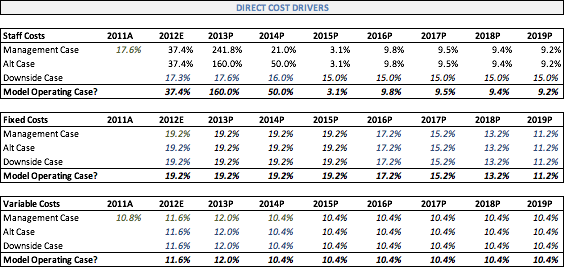
위의 정적 및 동적 입력 섹션 모두에서 데이터를 두 종류로 명확하게 구분하는 것이 좋습니다. (1) 가정 시나리오에 관계없이 변경되지 않는 하드 코딩된 수치 및 (b) 다양한 가정 시나리오와 궁극적으로 민감도 테이블을 구동합니다. 그러나 어떤 매개변수가 민감도 매개변수를 구성하고 어떤 매개변수가 프로젝트의 마지막 단계까지 구성되지 않을 것인지 완전히 알지 못한다는 점에 유의하십시오. 감도 모델링에 대한 자세한 내용은 다음 문서를 참조하십시오.
모델 탭: 세부 계산 및 운영 빌드업
이 탭은 모든 입력, 가정 및 시나리오가 함께 작동하여 회사의 재무 성과를 외부 연도에 투영하는 모델의 핵심을 나타냅니다. 또한 다양한 가정 기반 시나리오와 최종 전략적 결정에 앞서 수행될 평가 부분이 실행될 것입니다.
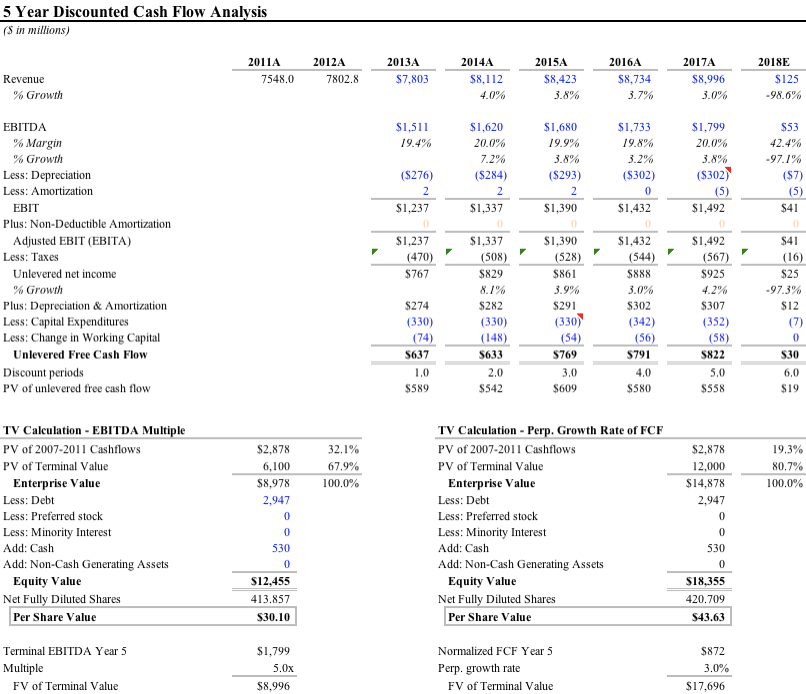
시나리오 및 민감도 탭
승인된 타사 모델 운영자는 사전 프로그래밍된 시나리오를 선택하기 위해서라도 시나리오 및 민감도 탭을 상당히 자주 사용합니다. 이러한 이유로 시나리오를 직관적으로 작성하고, 실제 시나리오를 외부 편집으로부터 보호하고, 사전 프로그래밍된 소수의 시나리오로 일단 민감도 표(아래 샘플)가 가능한 결과를 광범위하게 볼 수 있도록 충분히 다양한 민감도를 작성해야 합니다. 도 구축되어 있습니다.
참고로 제가 경력 전반에 걸쳐 의존해 온 시나리오 형식 구조는 한 가지 예로서 다음과 같습니다.
위 이미지에 대한 몇 가지 참고 사항:
- 모델 사용자는 시나리오 번호를 선택하는 곳이므로 이 항목만 편집할 수 있어야 합니다. 숫자는 스프레드시트의 오른쪽에 표시된 시나리오 중 하나를 나타냅니다. 그런 다음 사용자는 첫 번째 열에 선택한 시나리오(이 경우 6번)를 제시합니다. 이것은 모델에서 참조되는 시나리오 및 민감도 스프레드시트의 유일한 열입니다.
- 선택한 시나리오가 나타내는 것을 효과적으로 요약하는 몇 가지 설명 필드를 여기에 추가하십시오.
- 특히 다른 사람이 모델을 사용할 경우 각 입력 단위를 지정하는 열을 추가하는 것이 항상 매우 유용합니다.
- 이 열은 선택한 시나리오(이 경우 6번)의 레버리지 통계/필드를 가져오며 모두 오른쪽(파란색)에 표시됩니다. 이를 구동하는 데 필요한 공식은 오프셋 함수, 즉 "=OFFSET(위에서 빨간색으로 강조 표시된 첫 번째 시나리오의 바로 왼쪽에 빈 셀 삽입, 시나리오가 선택/강조된 셀)"입니다. 두 셀 사이에 빈 공간이 있으므로 두 개의 쉼표(,,)가 오타가 되지 않도록 하십시오.
- 거시 범주 및 하위 범주로 가정을 그룹화하십시오. 이것은 당신(모델러)과 사용자 모두가 모델이 선택한 시나리오를 명확하게 이해하는 데 도움이 될 것입니다.
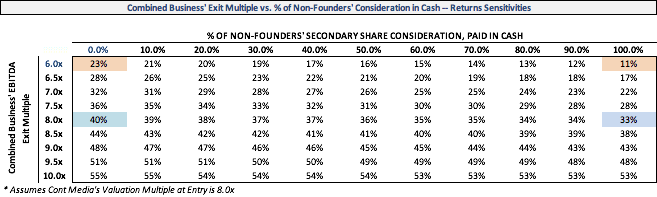
출력 탭
출력 탭은 모델 운영자가 가장 자주 사용하는 탭입니다. 수년에 걸쳐 나는 중간에서 복잡한 모델에 대해 적어도 3개의 출력 탭에 기대고 있음을 발견했습니다.

- 재무 결과 탭: 이것은 모델 탭에 자세히 설명된 재무의 요약 요약입니다. 그것들은 일반적으로 연간 기준으로 제시됩니다(모델이 분기별일지라도). 이 출력은 50~150행 사이여야 하며 계산 탭의 모든 주요 항목을 표시해야 합니다. 사용자가 이 탭과 다양한 계산 탭 사이를 전환하지 않도록 충분한 세부 정보를 제공해야 합니다. 또한 모범 사례로 출력 탭에서 계산을 다시 수행해서는 안 되며 이 정보에는 직접 링크만 포함되어야 합니다.
- 경영진 요약 탭: 이 탭은 매우 표준적이며 일반적으로 경영진과 이사회 구성원이 탐색하는 데 필요한 다양한 추세, 분석 및 주요 요약 통계를 가능한 한 간단하고 쉽게 소화할 수 있는 그래프, 차트 및 표를 혼합하여 표시합니다. 주요 결정.
- 특정 출력 탭: 이 탭에는 일반적으로 투자 메모 템플릿, 투자 위원회 프레젠테이션 또는 결정 지점에 도달하는 데 필요한 경영진 및 이사회 구성원의 요청에 따라 지시되는 특정 출력이 포함되어 있습니다.
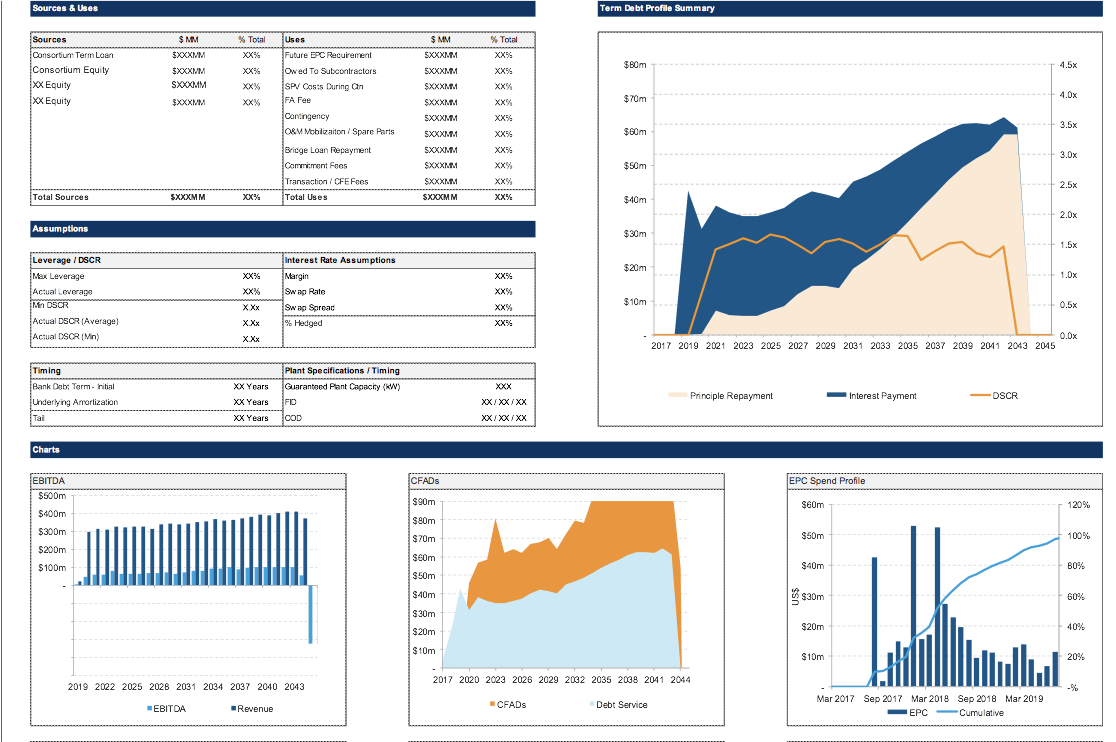
이 시점에서 모델의 구축 단계가 공식적으로 완료됩니다. 기사 서두에서 언급한 전문가 수준 모델링 모범 사례 중 일부에 주의를 기울일 수 있습니다. 포맷부터 시작하겠습니다.
모델 서식 지정
첫째, 각 회사/그룹마다 고유한 선호도 또는 내부 관행이 있을 수 있다는 점에 유의하는 것이 중요합니다. 따라서 구축하는 동안 먼저 각 회사가 규정한 형식을 확인하고 준수하는 것이 중요합니다. 그러나 회사별 관행이 없는 경우 아래 내용은 모델 형식 지정을 위한 월스트리트의 보편적인 언어를 자세히 설명합니다.
재무 모델링을 위한 첫 번째이자 가장 간단한 형식 지정 방법은 일관되고 식별 가능한 색 구성표를 사용하여 다양한 유형의 셀과 데이터를 표시하는 것입니다. 다음과 같이:
파란색 = 입력 또는 과거 값, 가정 및 동인과 같은 하드 코딩된 데이터.
검정색 = 동일한 시트에서 파생된 공식, 계산 또는 참조.
녹색 = 수식, 계산 및 다른 시트에 대한 참조(일부 모델은 이 단계를 모두 건너뛰고 이러한 셀에 검정색을 사용함).
보라색 = 다른 Excel 파일에 대한 링크, 입력, 수식, 참조 또는 계산(일부 모델은 이 단계를 모두 건너뛰고 이러한 셀에도 검은색을 사용합니다).
빨간색 = 수정해야 할 오류.
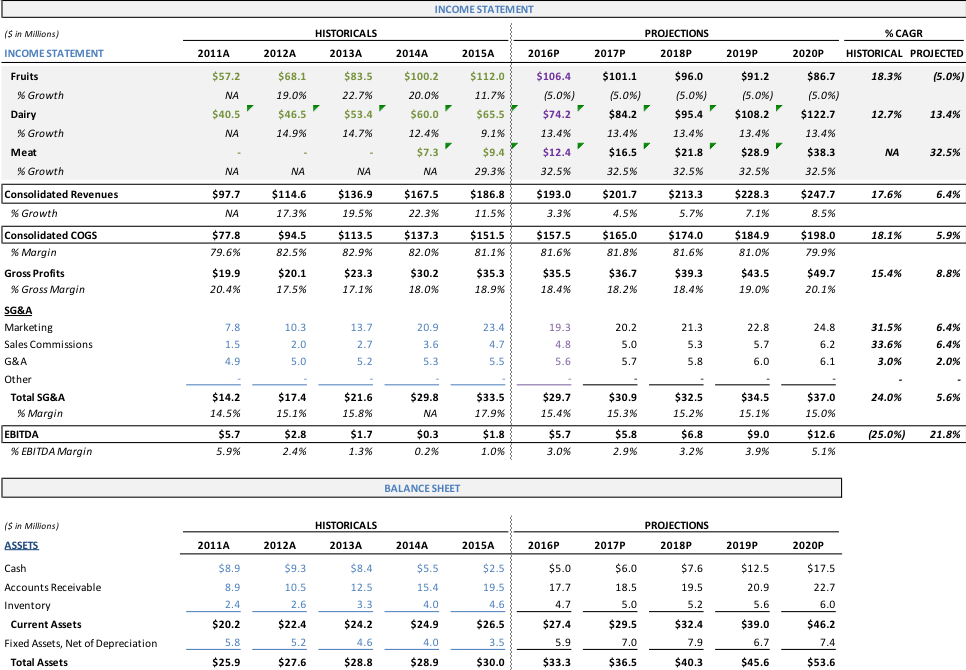
위의 범용 색상 코딩 표준에 따라 Excel 스프레드시트를 색상 코딩하는 내장 자동화 기능이 없다는 점에 유의하십시오. 대신 이러한 결과를 달성하기 위해 고유한 매크로를 디자인한 다음 작업에 자동으로 색상 코드를 지정하는 바로 가기 조합을 만들 수 있습니다.
최근에 언젠가 동료(오늘 고마운 사람)로부터 다음 매크로(자세한 지침 포함)를 받았는데, 이 매크로 덕분에 몇 시간의 수작업이 절약되었습니다. 가능하다면 공유하고 싶습니다.
매크로 생성 지침(Mac 및 PC 버전의 Excel 모두):
- Alt + W + M + R을 동시에 눌러 매크로의 이름을 지정하고 기록을 시작합니다.
- F5("Jump to Cell")를 누른 다음 Alt + S를 동시에 눌러 "Go to Special" 메뉴로 이동합니다.
- "O"를 눌러 상수를 선택하고 "X"를 눌러 텍스트를 선택 취소합니다.
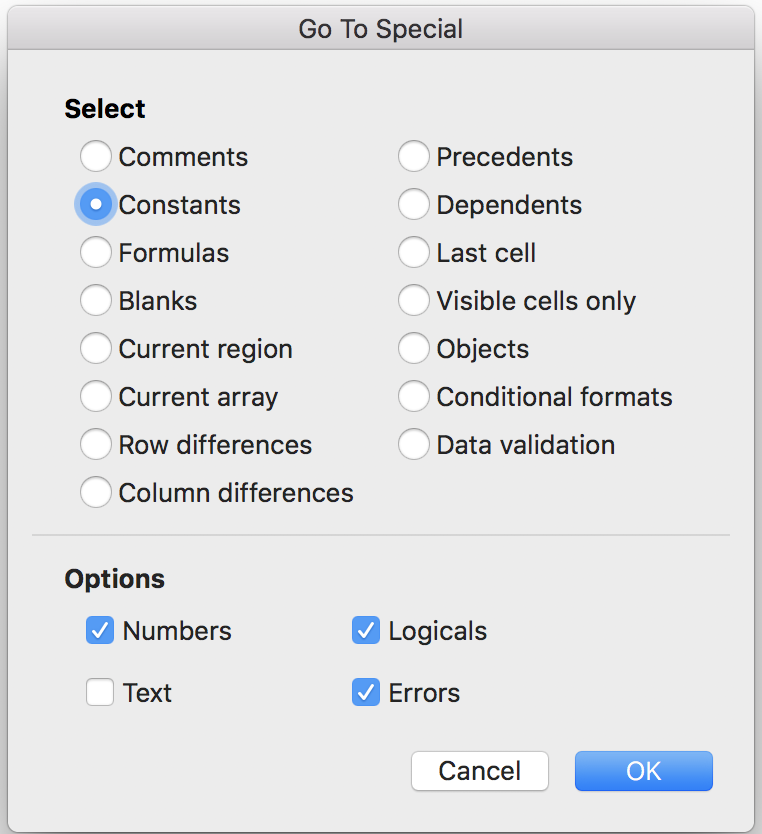
- 이제 Alt + H + FC(또는 Ctrl + 1)를 동시에 누르고 이러한 상수에 대한 파란색 글꼴 색상을 선택합니다.
- Esc를 누르십시오.
- 이제 F5부터 시작하여 동일한 작업을 수행하되 상수 대신 수식(F)을 선택하고 "X"를 눌러 텍스트를 선택 취소합니다.
- 이제 Alt + H + FC(또는 Ctrl + 1)를 누르고 이러한 상수에 대해 검정색 글꼴 색상을 선택합니다.
- Alt + W + M + R 또는 Alt + T + M + R을 사용하여 매크로 기록을 중지합니다.
다른 통합 문서에 대한 링크
다른 통합 문서 및 워크시트에 대한 링크를 찾는 것은 까다롭습니다. 이 작업을 올바르게 수행하려면 VBA를 사용해야 할 가능성이 큽니다. 기본 아이디어는 다음과 같습니다. "!" 기호가 있는지 검색합니다. 통합 문서 전체에서 수식이 포함된 각 셀에서 글꼴 색을 녹색으로 변경합니다. VBA 편집기에서 이것을 수정하고 "!"의 모든 인스턴스를 통해 for each 루프에 대해 만들어야 합니다. 찾은 다음 각각의 글꼴 색상을 변경합니다.
일부 수식은 직접 연결하지 않고 다른 워크시트의 셀을 참조하기 때문에 이 바로 가기는 여전히 100% 작동하지 않습니다. 다행히 녹색 셀은 검은색 또는 파란색 셀보다 드물기 때문에 위의 방법은 대부분의 모델에서 상당히 잘 작동합니다.
모델 감사 모범 사례
모델링할 때 항상 마음 한켠에 "이 모델을 쉽게 감사할 수 있도록 만들고 있습니까?"라는 단일 질문을 염두에 두도록 권장합니다. 모든 작업이 실행되고, 공식이 생성되고, 링크가 구축될 때마다 작업을 수행하는 더 빠르고 "더러운"(산업 용어로) 방법이 항상 있기 때문입니다. 그러한 핵과 속임수는 그 당시, 특히 시간 간격이 지나면 아무리 영리해 보일지라도 항상 잊혀지고 추적하기 어려운 오류로 이어질 것입니다. 제3자 검토자를 염두에 두는 것은 프로세스를 안내하고 주요 시점에서 올바른 결정을 내리는 데 도움이 됩니다.
다음은 감사자 사고 방식으로 구축하는 방법에 대한 일련의 모범 사례입니다. 다음과 같이:
1. 하나의 행, 하나의 공식
행당 수식은 하나만 있어야 합니다. 즉, 주어진 행의 첫 번째 셀에 사용된 수식은 전체 행에 균일하게 적용되는 동일한 수식이어야 합니다. 사용자는 모델 아래로 수직으로 진행하면서 각 행의 첫 번째 셀을 보고 모델의 구조를 이해해야 합니다.
이것은 원칙적으로 간단하지만 더 강조할 만큼 자주 위반됩니다. 스프레드시트가 "과거 재무" 열 그룹과 "외부 연도 예측"으로 분할될 때 흔히 발생합니다(참조로 "정형화된(색상 구분) 재무 요약의 예"라는 제목의 위 이미지 참조 ).
이러한 경우를 해결하는 한 가지 쉬운 방법은 스프레드시트의 맨 위에 있는 플래그(예: 1/0, TRUE / FALSE )를 사용한 다음 모델 본문을 통해 IF 문을 사용하여 참조하는 것입니다. 직장에서 이에 대한 간단한 예는 다음과 같습니다.

2. 공식에 하드 코딩된 숫자가 포함되지 않음
사용자가 모델에 익숙하지 않은 경우 식별하기가 매우 어렵기 때문에 공식에 포함된 하드 코딩된 숫자를 사용하지 마십시오. 대신 공식에서 입력/하드 코드를 명확하게 강조 표시하고 분리하십시오. 더 나은 방법은 모든 입력/하드 코드(적절한 경우)를 수집하고 동일한 탭에서 집계하는 것입니다. 그런 다음 수식이 필요한 셀과 적절한 탭에서 적절하게 가져오거나 참조하도록 합니다.
3. 단순한 것이 항상 낫다
복잡한 공식은 피하는 것이 좋습니다. 대신 공식을 쉽게 소화 가능한 단계로 나누십시오. 겉보기에 깔끔한 행 대신에 이 접근 방식은 종종 더 많은 행을 생성하여 더 큰 스프레드시트를 생성합니다. 그러나 제3자가 따르고 감사하기가 훨씬 더 쉬울 것입니다.
4. 표지판 규칙을 일관되게 준수하십시오.
기호 규칙/키가 무엇인지 0시에 결정해야 합니다. 예를 들어, 모델의 설계 단계에서 "비용, 비용, 공제, 감가상각, CapEx 등이 음수 또는 양수로 표시됩니까?"라고 자문해 보십시오. 내 개인적인 선호는 두 가지 이유로 비용을 항상 음수로 표시하는 것입니다. (a) 총계는 항상 직선 합계이며 사용자 오류를 최소화하고 (b) 기호만 사용하여 실수를 더 쉽게 찾아낼 수 있습니다.
5. 셀 이름을 지정하지 말고 Excel의 그리드 논리에 의존하십시오.
가능한 경우 이름이 지정된 셀(예: "인플레이션")에 대한 소스 입력을 찾기가 어려워지므로 셀 이름을 지정하지 않는 것이 좋습니다. 대신 수식 내에서 Excel의 그리드 규칙을 사용하는 것이 좋습니다(예: 참조가 다른 탭이나 통합 문서에 있는 경우 셀 C4 또는 위치, [Tab Name]l'!G21 에 연결하기만 하면 됨).
6. 여러 위치에서 동일한 입력을 사용하지 마십시오.
입력을 간단하고 투명하게 구성합니다. 몇 개의 드라이버 탭에 있는 모든 입력을 통합하고 스프레드시트 전체의 단일 시작점에서 참조하는 것이 좋습니다.
7. 파일 링크 피하기
다른 파일에 연결하지 마십시오. 다른 파일에서 필요한 관련 데이터를 하드 코딩된 입력으로 입력한 다음 필요에 따라 수동으로 업데이트하는 것이 좋습니다. 교차 연결은 더 큰 Excel 모델을 충돌시키거나 일관성 없이 업데이트하여 추적하기 어려운 오류를 생성하는 것으로 알려져 있습니다.
8. 시트나 행을 숨기지 마십시오
더 긴 스프레드시트 내에서 행/열을 "숨기기"보다는 "그룹화"하십시오.
9. 여러 개의 작은 탭보다 적은 수의 큰 탭이 더 좋습니다.
이 관행은 100% 경험을 기반으로 합니다. 여러 탭 또는 더 심하게는 교차 연결된 여러 스프레드시트보다 하나의 큰 연속 스프레드시트에서 연속적인 데이터 배열을 추적하고 감사하는 것이 더 쉽습니다.
10. 하나의 탭에 있는 "집계 오류 검사"를 통해 모델 전체에 검사 생성
검사는 모델의 무결성을 신속하게 검토하는 가장 쉬운 방법입니다. "수표"는 연결되어야 하는 총계가 실제로 수행하는지 확인하는 것부터 자신의 대차대조표가 실제로 균형을 이루는지 확인하는 것까지 모든 것을 포함합니다. 나는 보통 각 스프레드시트의 상단이나 하단에 몇 개의 수표를 만든 다음 별도의 "수표 탭"으로 통합합니다. 이렇게 하면 모델에서 오류를 쉽게 찾은 다음 해당 오류가 발생한 위치를 추적할 수 있습니다.
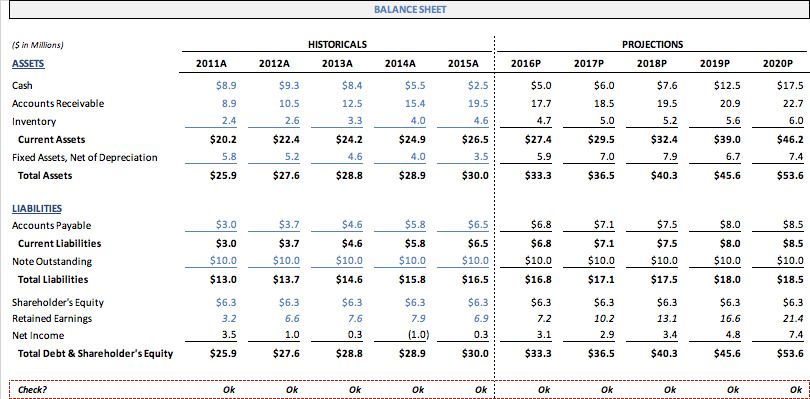
검사는 일반적으로 상당히 높은 수준이므로 모델의 무결성을 확인하기 위해 검사에만 의존하는 것은 결코 좋은 생각이 아닙니다. 하지만 좋은 출발점입니다.
Carve Out – 고급 사용자용: Excel 팁
이 섹션에서는 고급 사용자를 위한 몇 가지 매우 효과적인 Excel 모범 사례를 다룹니다. 이것은 약간의 조정이 필요할 수 있지만 나중에 몇 시간의 작업을 절약하고 구현하기가 비교적 간단해야 합니다. 간단히 말해서 핵심적인 글머리 기호는 다음과 같습니다.
- 가능한 한 많은 키보드 단축키를 사용하십시오. 인터넷에는 다양한 요구에 맞는 Excel 키보드 단축키에 여러 파일이 있습니다. 여기에서 몇 가지를 참조하겠습니다.
- 모델링 키 치트 시트
- 포괄적인 Excel 팁 목록
- F5("특수 항목으로 이동")를 사용하여 하드 코딩된 모든 숫자 또는 수식을 빠르게 찾습니다.
- Trace Precedents 및 Trace Dependents를 사용하여 모델을 감사합니다.
-
XNPV및XIRR을 사용하여 수익 분석을 진행하는 동안 현금 흐름에 대한 사용자 정의__ 날짜 를 적용할 수 있습니다. 이는 계산을 위해 등거리 시간 간격을 암시적으로 가정하는 Excel의NPV및IRR기능과 대조됩니다. - 큰 스프레드시트에서 정보를 조회하려면
VLOOKUP함수보다INDEX MATCH함수를 사용하십시오. -
VLOOKUP은 거의 항상IF문보다 우수합니다. 그것으로 편안하십시오. - 수식 구문에
IFERROR를 포함하는 습관을 들이십시오. - 날짜 함수,
EOMONTH및IF문의 조합을 사용하여 날짜를 동적으로 만듭니다. - 재무 모델을 제시하거나 공유할 때 눈금선을 제거하십시오. 더 깨끗하고 세련된 출력 문서를 만듭니다.
좋아하든 싫어하든…
좋든 싫든 Excel은 기업 재무, 분석 및 데이터 기반 의사 결정과 관련하여 전지전능하고 전능합니다. 그리고 믿거나 말거나, 초보자나 초심자에게도 위협적이거나 고통스러울 필요가 없습니다. 삶의 대부분의 것들과 마찬가지로, 연습, 일관성, 세부 사항에 대한 관심(Excel의 경우 바로 가기)이 대부분의 방법을 얻을 수 있습니다.
응용 프로그램에 익숙해지면 개인 생활에서도 없이는 거의 사용할 수 없는 강력한 생산성과 수치적 스토리텔링 도구를 발견하게 될 것입니다. Excel 유창함의 다양한 단계를 진행하면서 최선을 다하기를 바라며 이 문서를 자주 참조하는 실용적인 이동 가이드로 유지하시기 바랍니다.
